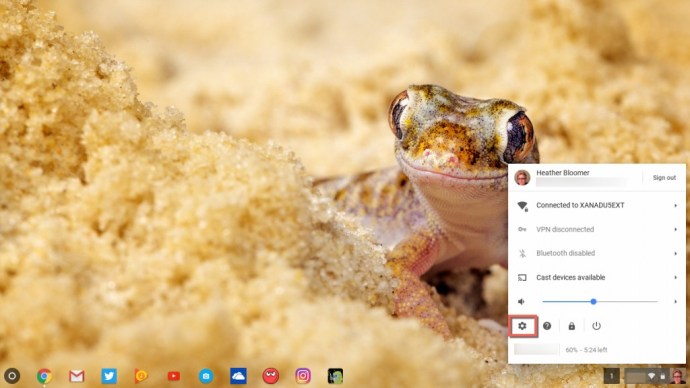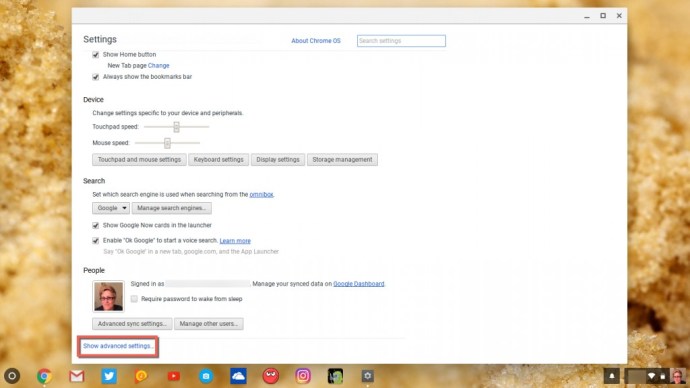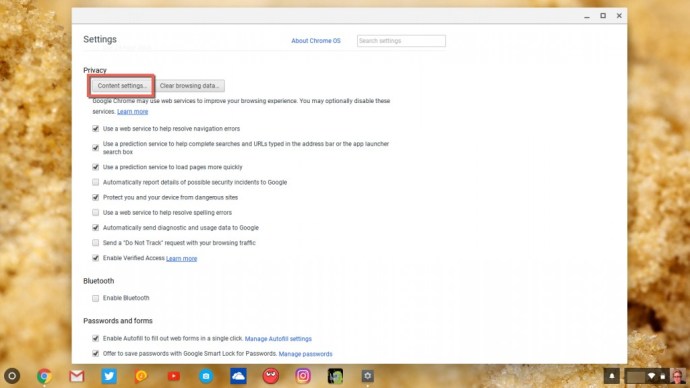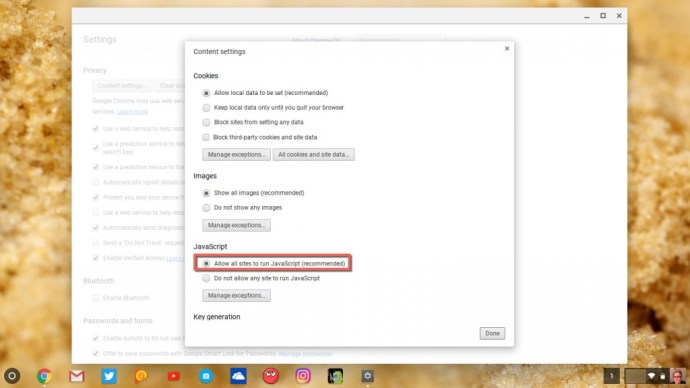Java అనేది మీ Chromebookతో సహా అనేక రకాల హార్డ్వేర్లపై పనిచేసే శక్తివంతమైన ప్రోగ్రామింగ్ భాష మరియు ఆపరేటింగ్ వాతావరణం. జావా గురించిన చక్కని విషయమేమిటంటే, ఒక ప్రోగ్రామ్ చాలా విభిన్న మెషీన్లలో ఒకే కోడ్ని ఉపయోగించి అమలు చేయగలదు.
![Chromebookలో జావాను ఎలా ఇన్స్టాల్ చేయాలి మరియు ఉపయోగించాలి [అక్టోబర్ 2019]](http://pics.vulkandeluxepro1.com/wp-content/uploads/pc-mobile/820/cctpeofmla.jpg)
మీరు మీ Chromebookలో Minecraft మరియు కొన్ని ఇతర అద్భుతమైన గేమ్లను ఆడాలనుకుంటే మీకు Java అవసరం.
మీ Chromebookలో Javaని ఇన్స్టాల్ చేయడం వలన మీరు Java అప్లికేషన్లను ఉపయోగించవచ్చు. మీ Chromebookలో జావాను ఇన్స్టాల్ చేయడానికి మీరు డెవలపర్ మోడ్లో ఉండాలి మరియు జావాను డౌన్లోడ్ చేయడానికి మరియు ఇన్స్టాల్ చేసుకోవడానికి మీరు క్రాష్ (కమాండ్-లైన్ షెల్)ని ఉపయోగించాలి.
దీనికి కొంత సెటప్ సమయం పడుతుంది, కానీ ఇది సంక్లిష్టమైనది కాదు మరియు ఈ ట్యుటోరియల్ మిమ్మల్ని దాని ద్వారా నడిపిస్తుంది. మీరు మీ Chromebookలో అమలు చేయడానికి Javascriptని కూడా ప్రారంభించవచ్చు; ఇది మరింత సులభం, మరియు దీన్ని ఎలా చేయాలో కూడా నేను మీకు చూపుతాను.
నేను సరళమైన ఎంపికతో ప్రారంభిస్తాను: మీ Chromebookలో Javascriptని అమలు చేయడానికి అనుమతించడం. ఇది మీ Chromebookలో సెట్టింగ్లను సర్దుబాటు చేయడం ద్వారా మాత్రమే చేయబడుతుంది.
మీ Chromebookలో Javascriptని ప్రారంభించండి
మీ Chromebook పరికరంలో Javascriptని అమలు చేయడానికి అనుమతించడానికి సులభమైన మార్గం ఈ సూచనలలో క్రింది విధంగా ఉంది:
- మీ Chromebook యొక్క దిగువ కుడి వైపున ఉన్న మీ ప్రొఫైల్ చిత్రానికి వెళ్లి, ఆపై దానిపై క్లిక్ చేయండి.
- ఆపై, మిమ్మల్ని మీ Chromebook సెట్టింగ్లకు తీసుకువచ్చే గేర్ చిహ్నంపై క్లిక్ చేయండి.
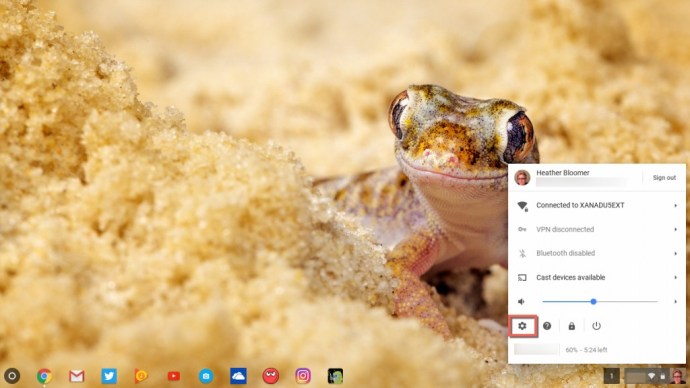
- నీలం రంగులో హైలైట్ చేయబడిన షో అడ్వాన్స్డ్ సెట్టింగ్ల లింక్కి క్రిందికి స్క్రోల్ చేయండి. అధునాతన సెట్టింగ్లపై క్లిక్ చేయండి.
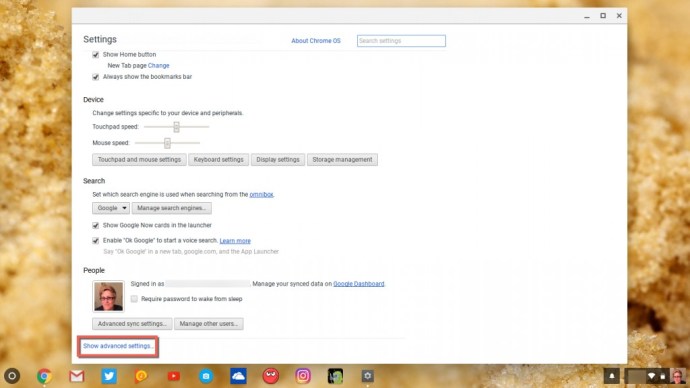
- ఆపై, గోప్యతా సెట్టింగ్లకు వెళ్లి, బూడిద రంగు కంటెంట్ సెట్టింగ్ల బటన్ను క్లిక్ చేయండి.
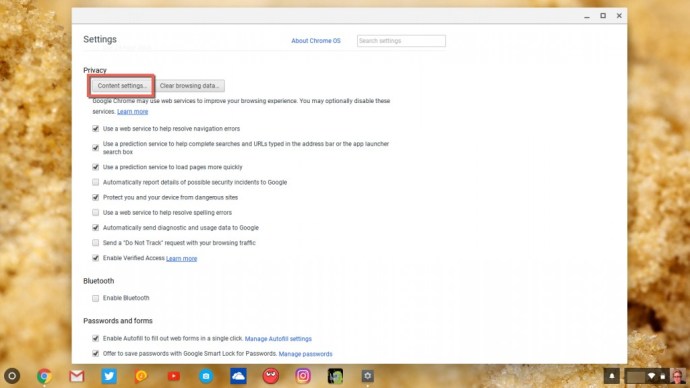
- కనిపించే పాప్-అప్ విండోలో జావాస్క్రిప్ట్ మూడవ అంశంగా జాబితా చేయబడినట్లు మీరు చూస్తారు. 'అన్ని సైట్లను జావాస్క్రిప్ట్ని అమలు చేయడానికి అనుమతించండి (సిఫార్సు చేయబడింది),' ఇది ఇప్పటికే ఎంచుకోబడి ఉండకపోతే పక్కన ఉన్న సర్కిల్ను తనిఖీ చేయండి.
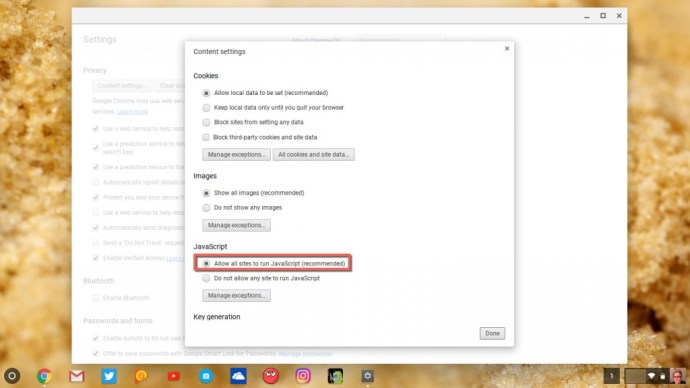
మీరు ఇప్పుడు మీ Chromebookలో అమలు చేయడానికి Javascriptని ఎనేబుల్ చేసారు. జావాస్క్రిప్ట్ అవసరమయ్యే మీరు సందర్శించే ఏదైనా సైట్ ఇప్పుడు మీ Chromebook పరికరంలోని Chrome బ్రౌజర్లో సరిగ్గా అమలు చేయబడాలి. మరియు ఏదైనా ఇతర ప్రయోజనం కోసం మీ సెట్టింగ్లను ఏ సమయంలోనైనా సర్దుబాటు చేయడం కంటే ఇది కష్టం కాదు.
మీరు మీ Chromebookలో పూర్తి స్థాయి జావా ఇన్స్టాలేషన్ను ఉంచాలనుకుంటే, కొన్ని అదనపు దశలను తీసుకోవలసి ఉంటుంది. మీ జావా ఇన్స్టాలేషన్ అస్థిరంగా ఉండవచ్చని లేదా అది పని చేయకపోవచ్చని కూడా మీరు గుర్తుంచుకోవాలి; Chromebookలు కేవలం ప్రాథమిక అంశాలకు మాత్రమే యాక్సెస్ అవసరమయ్యే వ్యక్తుల కోసం రూపొందించబడ్డాయి, కాబట్టి అవి ఇతర ఆపరేటింగ్ సిస్టమ్లతో పోల్చినప్పుడు చాలా సరళంగా ఉంటాయి మరియు తక్కువగా ఉంటాయి.
మీరు ఇప్పటికీ జావాను ఇన్స్టాల్ చేయడానికి ప్రయత్నించాలని నిర్ణయించుకుంటే, జాగ్రత్తగా కొనసాగండి.
మీ Chromebookలో Javaని ఇన్స్టాల్ చేస్తోంది
మీ Chromebook పరికరాన్ని డెవలపర్ మోడ్లో ఉంచి, మీ పరికరానికి లాగిన్ చేసిన తర్వాత, మీరు కమాండ్ షెల్ను తెరవడానికి కొనసాగుతారు; ఇది మీరు Windows లేదా Macతో ఉపయోగించే టెర్మినల్ను పోలి ఉంటుంది. క్రాష్ షెల్ను తెరవడానికి కీబోర్డ్లోని Ctrl + Alt + T కీలను నొక్కండి.
అప్పుడు, పూర్తి బాష్ షెల్ను తెరుచుకునే ‘షెల్’ అని టైప్ చేయండి. (మీకు ఈ షెల్ల మధ్య వ్యత్యాసం తెలియకపోతే చింతించకండి; ఈ ట్యుటోరియల్కి ఇది ముఖ్యమైనది కాదు.) ఇప్పుడు మీరు సుడోతో ఆదేశాలను అమలు చేయగలరు, దీని వలన మీరు ఆదేశాలను "రూట్"గా అమలు చేయగలరు. మీ సాధారణ వినియోగదారు ఖాతా.
- “sudo su” (కోట్లు లేవు) అని టైప్ చేసి, మీ Chromebook కీబోర్డ్లో Enter నొక్కండి.
- మీరు పాస్వర్డ్ కోసం ప్రాంప్ట్ చేయబడతారు. మీరు ఉపయోగిస్తున్న Chrome OS బిల్డ్పై ఆధారపడి, పాస్వర్డ్ “క్రోనోస్”, “క్రోమ్”, “ఫేస్పంచ్” లేదా “పాస్వర్డ్” కావచ్చు. మీరు ఇంతకు ముందు మీ స్వంత షెల్ పాస్వర్డ్ని సెట్ చేసి ఉంటే, అది ఆ పాస్వర్డ్ కావచ్చు.
తర్వాత, మీరు సిస్టమ్ ఫైల్ను వ్రాయగలిగేలా చేయాలి.
- “mount -o remount, exec, rw/” అని టైప్ చేసి, మీ కీబోర్డ్లోని Enter కీని నొక్కండి.
- “cd / home” అని టైప్ చేసి, మళ్లీ ఎంటర్ నొక్కండి.
మీరు Oracles వెబ్సైట్ నుండి Java 8 అప్లికేషన్ను డౌన్లోడ్ చేస్తారు. మీకు 32-బిట్ పరికరం ఉంటే:
- “wget //javadl.sun.com/webapps/downlo…undleId=106238 -Ojre.tar.gz” అని టైప్ చేసి ఎంటర్ నొక్కండి.
మీరు 64-బిట్ Chromebook పరికరాన్ని కలిగి ఉంటే:
- “wget //javadl.sun.com/webapps/downlo…undleId=106240 -Ojre.tar.gz” అని టైప్ చేసి ఎంటర్ నొక్కండి.
మీరు ఇప్పుడే డౌన్లోడ్ చేసిన ఫైల్ను సంగ్రహించడం తదుపరి దశ. అది చేయడానికి:
- “tar zxvf jre.tar.gz” అని టైప్ చేసి, ఆపై కీబోర్డ్పై Enter నొక్కండి.
- “mv jre1.8* /bin” అని టైప్ చేసి, ఎంటర్ నొక్కండి.
- “cd/bin” అని టైప్ చేసి ఎంటర్ నొక్కండి; అది మీ పరికరంలో ఎక్జిక్యూటబుల్ ఫోల్డర్ని తెరుస్తుంది.
- “1n -s/bin/jre1.8.0_45/bin/java/bin/java” అని టైప్ చేసి, ఎంటర్ నొక్కండి (కానీ జావా వెబ్సైట్లో కనిపించే జావా వెర్షన్ సంఖ్యతో 45 సంఖ్యను భర్తీ చేయండి).
ప్రతిదీ ప్లాన్ ప్రకారం జరిగితే, మీరు ఇప్పుడు మీ Chromebook పరికరంలో Javaని అమలు చేయగలరు. గుర్తుంచుకోండి, ప్రతిదీ ప్రణాళిక ప్రకారం జరిగితే. వాస్తవానికి, ఈ ప్రక్రియలో ఏదో తప్పు జరగవచ్చు.
మీరు ఇప్పుడే Chrome ఆపరేటింగ్ సిస్టమ్లో ఇన్స్టాల్ చేసిన జావా వెర్షన్ను వ్రాయడానికి షెల్లో “java-version” అని టైప్ చేయండి.
అనుకూలత సమస్యల కారణంగా Javaని ఇన్స్టాల్ చేయడం అన్ని Chromebookలలో పని చేయకపోవచ్చని దయచేసి గమనించండి. మీ సిస్టమ్ స్తంభింపజేయవచ్చు మరియు ప్రతిస్పందించదు. ఇది జరిగితే, మీ పరికరాన్ని రీబూట్ చేయండి; ఇది బహుశా జావాతో అనుకూలంగా లేదు.
మీ Chromebook పరికరంలో Javascriptని ఎలా ప్రారంభించాలో ఇప్పుడు మీకు తెలుసు, మరియు మీరు సాహసోపేతంగా భావిస్తే, మీరు మీ Chromebookకి Java అప్లికేషన్ని అసలు ఇన్స్టాల్ చేసుకోవచ్చు.
మీ Chromebook ద్వారా Javascriptని ప్రారంభించడం ఈ రెండింటికి సురక్షితమైన ప్రత్యామ్నాయమని గుర్తుంచుకోండి మరియు Java అప్లికేషన్ను ఇన్స్టాల్ చేయడానికి ప్రయత్నించడం కంటే ఇది మరింత స్థిరంగా మరియు మరింత నమ్మదగినదిగా ఉంటుంది. కమాండ్ షెల్లో డెవలపర్ మోడ్ ద్వారా జావాను ఇన్స్టాల్ చేయాలని మీరు నిర్ణయించుకుంటే, దయచేసి చాలా జాగ్రత్తగా చేయండి. మీ స్వంత పూచీతో అలా చేయండి.
మీ సిస్టమ్ స్తంభింపజేస్తే, జావాను ఇన్స్టాల్ చేసే మిషన్ను రీబూట్ చేయండి మరియు ఆపివేయండి, మీరు తదుపరి ప్రయత్నాల నుండి తలనొప్పి తప్ప మరేమీ పొందలేరు. Javaని ఇన్స్టాల్ చేయడానికి మీ Chromebookని పదే పదే క్రాష్ చేయడం విలువైనది కాదు.
మీరు Chromebook వినియోగదారు అయితే, మీరు వీటితో సహా ఇతర TechJunkie కథనాలను ఉపయోగకరంగా కనుగొనవచ్చు:
Chromebook ప్రింటర్కి కనెక్ట్ అవ్వదు-ఎలా పరిష్కరించాలి
Chromebookలో స్ప్లిట్ స్క్రీన్ని ఎలా ఉపయోగించాలి
Chromebookలో క్లోజ్డ్ క్యాప్షనింగ్ని ఆన్ లేదా ఆఫ్ చేయడం ఎలా
Chromebook బూట్ కాదు - ఏమి చేయాలి
మీరు మీ Chromebookలో Javaని ఇన్స్టాల్ చేసారా? అలా అయితే, జావాను ఇన్స్టాల్ చేయడానికి ప్రయత్నిస్తున్న Chromebook వినియోగదారుల కోసం మీకు ఏదైనా సలహా ఉందా? దయచేసి దిగువన మాకు ఒక వ్యాఖ్యను ఇవ్వండి!